开源 Linux 服务器与中间件(四)服务器--Tomcat
文章的目的记录所使用的的Linux服务器和中间件的配置和使用,防止时间太长忘记,进行重复工作。
相关链接:
开源 Linux 服务器与中间件(一)基本介绍
开源 Linux 服务器与中间件(二)嵌入式Linux服务器和中间件
开源 Linux 服务器与中间件(三)服务器--Nginx
源 Linux 服务器与中间件(四)服务器--Tomcat
推荐链接:
linux C 语言开发 (一) Window下用gcc编译和gdb调试
linux C 语言开发 (二) VsCode远程开发 linux
linux C 语言开发 (三) 建立云服务器
linux C 语言开发 (四) linux系统常用命令
linux C 语言开发 (五) linux系统目录结构
linux C 语言开发 (六) 程序的编辑和编译(vim、gcc)
linux C 语言开发 (七) 文件 IO 和标准 IO
linux C 语言开发 (八) 进程基础
linux C 语言开发 (九) 进程间通讯--管道
linux C 语言开发 (十) 进程间通讯--信号
linux C 语言开发 (十一) 进程间通讯--共享内存
linux C 语言开发 (十二) 进程间通讯--消息队列
Linux C到Android App开发推荐链接(入门十二章):
开源 java android app 开发(一)开发环境的搭建_csdn 开源 java android app-CSDN博客
开源 java android app 开发(一)开发环境的搭建-CSDN博客
开源 java android app 开发(二)工程文件结构-CSDN博客
开源 java android app 开发(三)GUI界面布局和常用组件-CSDN博客
开源 java android app 开发(四)GUI界面重要组件-CSDN博客
开源 java android app 开发(五)文件和数据库存储-CSDN博客
开源 java android app 开发(六)多媒体使用-CSDN博客
开源 java android app 开发(七)通讯之Tcp和Http-CSDN博客
开源 java android app 开发(八)通讯之Mqtt和Ble-CSDN博客
开源 java android app 开发(九)后台之线程和服务-CSDN博客
开源 java android app 开发(十)广播机制-CSDN博客
开源 java android app 开发(十一)调试、发布-CSDN博客
开源 java android app 开发(十二)封库.aar-CSDN博客
linux C到.net mvc开发推荐链接:
开源C# .net mvc 开发(一)WEB搭建_c#部署web程序-CSDN博客
开源 C# .net mvc 开发(二)网站快速搭建_c#网站开发-CSDN博客
开源 C# .net mvc 开发(三)WEB内外网访问(VS发布、IIS配置网站、花生壳外网穿刺访问)_c# mvc 域名下不可訪問內網,內網下可以訪問域名-CSDN博客
开源 C# .net mvc 开发(四)工程结构、页面提交以及显示_c#工程结构-CSDN博客
开源 C# .net mvc 开发(五)常用代码快速开发_c# mvc开发-CSDN博客、
内容:Tomcat服务器的安装,测试,以及页面修改。
目录
1.Tomcat功能和用途
2.Tomcat服务器安装
3.Tomcat服务器测试
一、Tomcat功能和用途
Tomcat 是用于运行 Java Web 程序的轻量级服务器。
Tomcat 核心功能
1. Web 服务器
-
处理 HTTP 请求和响应
-
提供静态内容(HTML、图片等)
2. Servlet 容器
-
运行 Java Servlet(服务器端 Java 程序)
-
管理 Servlet 生命周期
3. JSP 容器
-
执行 JavaServer Pages(动态网页)
-
将 JSP 编译为 Servlet
主要用途
1. 运行 Java Web 应用
-
部署企业级 Web 系统(OA、ERP、电商等)
-
托管基于 Spring、Struts 等框架的应用
2. 后端 API 服务
-
提供 RESTful API 接口
-
作为微服务架构中的服务节点
3. 开发测试环境
-
本地开发调试
-
测试环境部署
特点
-
轻量级:相比完整应用服务器更简洁
-
开源免费:Apache 基金会项目
-
跨平台:支持 Windows、Linux、macOS
-
易于配置:部署简单,学习成本低
二、Tomcat服务器安装
1. 更新软件包列表
sudo apt update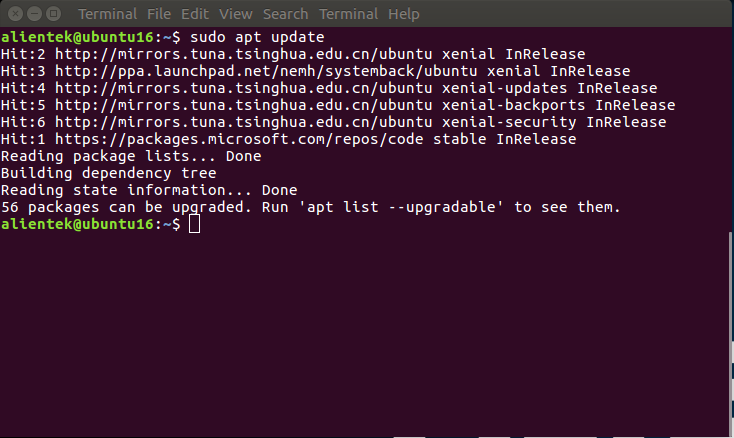
2. 安装 Tomcat
sudo apt-get install tomcat8 tomcat8-admin
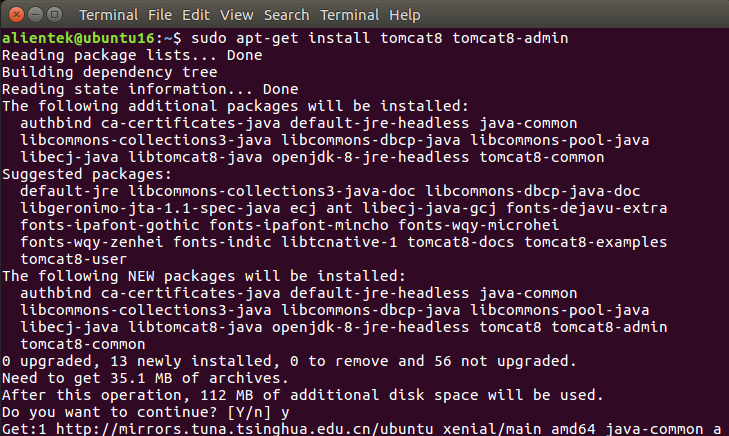
3. 启动 Tomcat 服务
sudo systemctl start tomcat8
sudo systemctl enable tomcat8
4. 检查服务状态
sudo systemctl status tomcat8
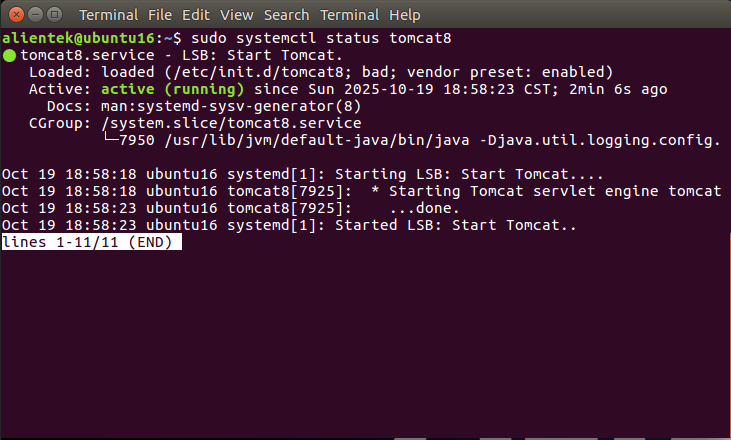
三、Tomcat服务器测试
打开浏览器,访问:
http://localhost:8080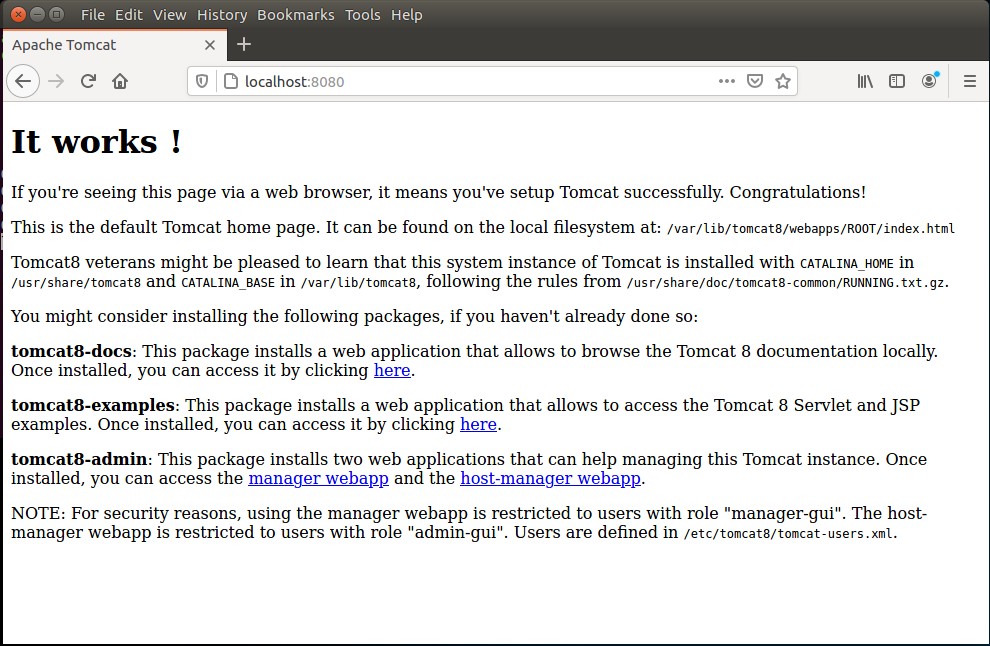
在网络中查看页面
先读取ip
ifconfig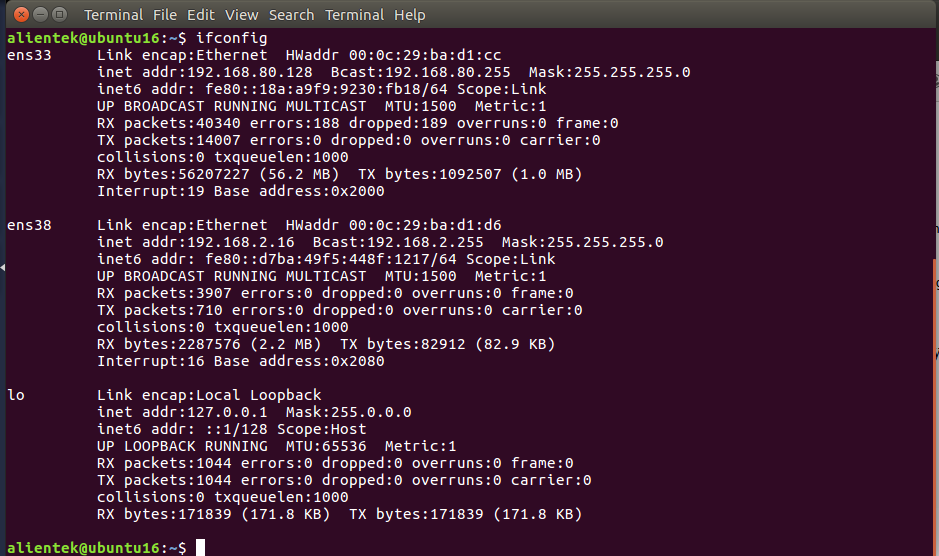
在网络上访问192.168.2.16 :8080会失败
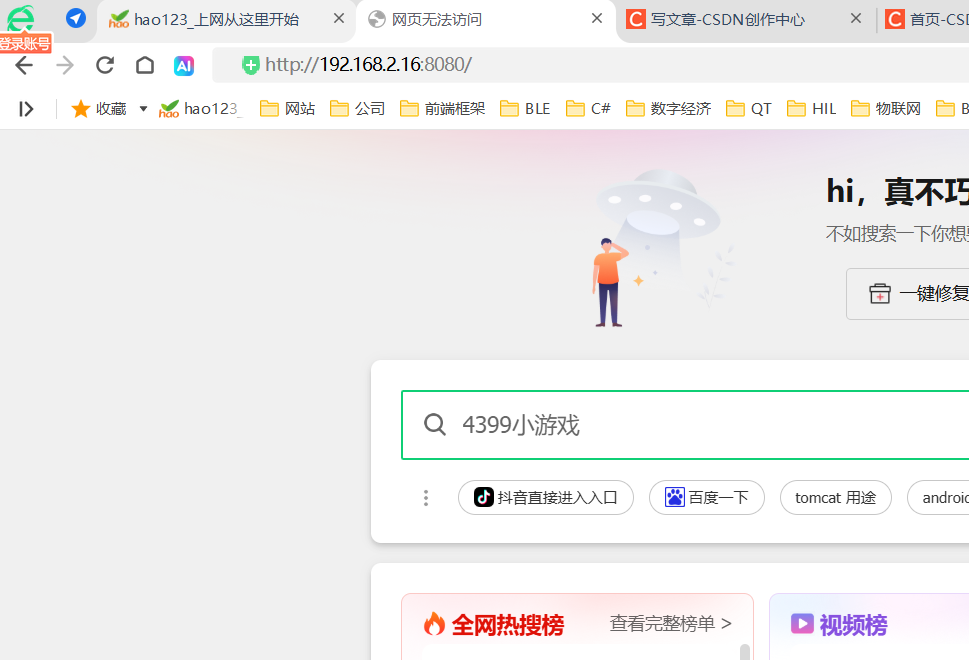
添加ufw防火墙规则
查看
sudo ufw status
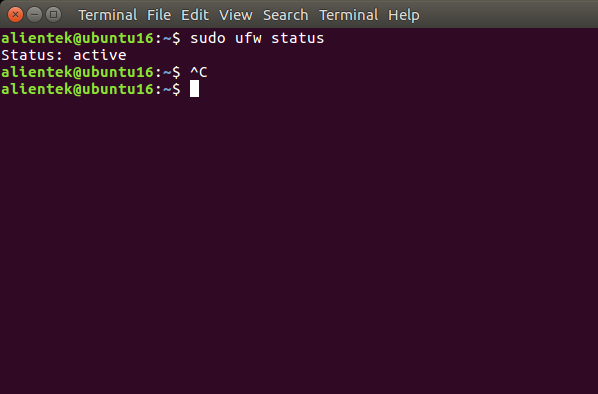
添加tomcat的防火墙规则
sudo ufw allow 8080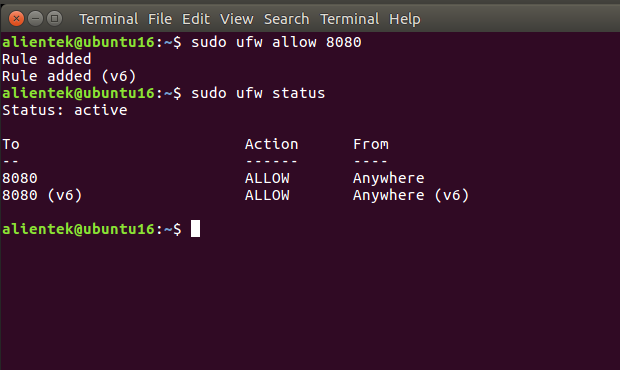
再次在网络上访问页面192.168.2.16:8080,访问成功。
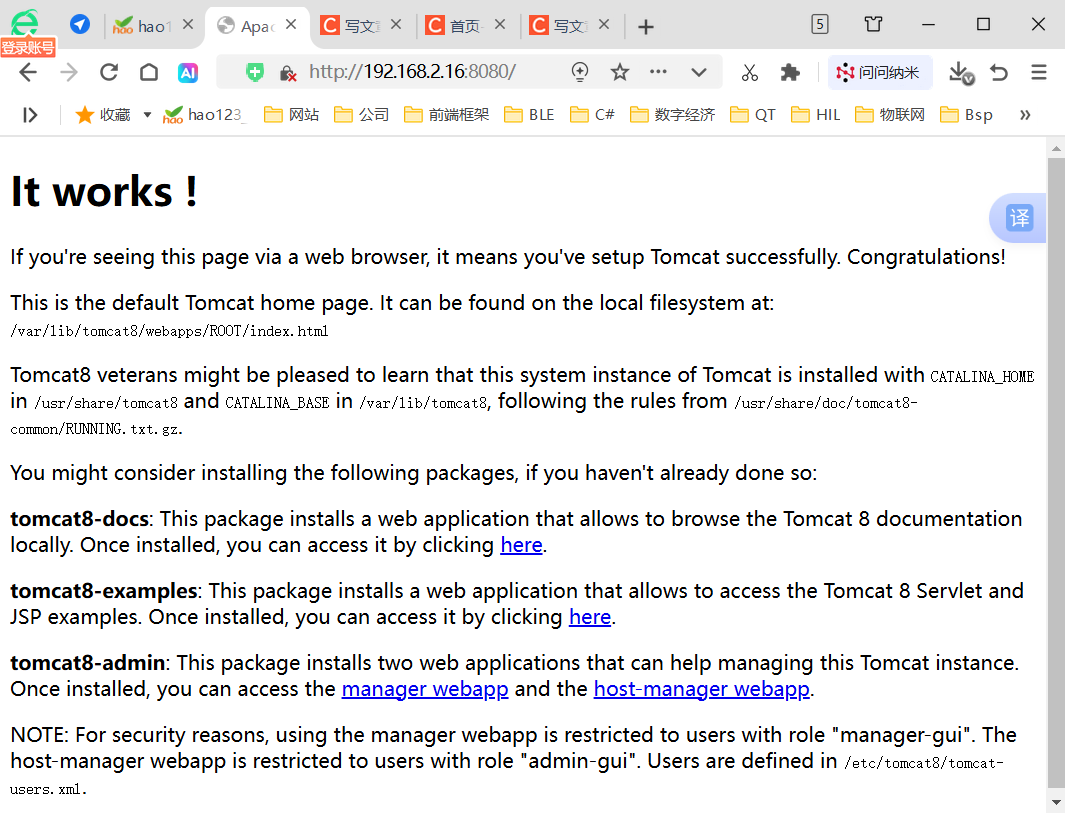
默认页面路径
/var/lib/tomcat8/webapps/ROOT/主要配置目录
/etc/tomcat8/ # 主配置目录配置文件
/etc/tomcat8/ ├── server.xml # 主服务器配置 ├── web.xml # 全局Web应用配置 ├── context.xml # 上下文配置 ├── tomcat-users.xml # 用户和权限管理 ├── logging.properties # 日志配置 └── catalina.properties # Catalina配置
